KEBA P30 Verbindung über Hotspot
Sie möchten mit Ihrem Smartphone auf Ihre KEBA P30 Wallbox zugreifen und diese konfigurieren? Kein Problem, in unserer Anleitung zeigen wir Ihnen, wie Sie dies unkompliziert in wenigen Schritten digital über einen Hotspot einrichten können. Nutzen Sie dazu die Konfiguration über das KEBA WebUI – denn dazu ist keine Internetverbindung notwendig.
1. Internetbrowser auf dem Smartphone installiert?
Ganz wichtig: Um die Wallbox über das KEBA WebUI konfigurieren zu können, benötigen Sie einen internetfähigen Webbrowser auf Ihrem Smartphone.
Bitte stellen Sie sicher, dass z. B. Google Chrome oder Apple Safari auf Ihrem Smartphone installiert ist, oder laden Sie sich diesen gegebenenfalls über den jeweiligen AppStore Ihres Gerätes herunter.


2. Smartphone mit dem Hotspot verbinden
Positionieren Sie sich nun bitte mit Ihrem Smartphone im direkten Umfeld zur Wallbox und verbinden Sie Ihr Gerät über den Hotspot mit der Box.
Dafür schauen Sie zunächst nach der Seriennummer Ihrer KEBA-P30 Wallbox. Diese finden Sie auf dem Konfigurationsetikett (Wallbox Configuration Information). Danach öffnen Sie die W-LAN-Einstellungen auf Ihrem Smartphone und wählen Sie aus den verfügbaren Netzwerken, die Seriennummer Ihrer Wallbox.
3. Hotspot IP-Adresse eingeben
Öffnen Sie nun im nächsten Schritt den Internetbrowser auf Ihrem Smartphone und geben Sie die Hotspot IP-Adresse der Wallbox in das Adressfeld des Browsers ein. Wie alle anderen Zugangsdaten finden Sie diese auch auf dem Konfigurationsetikett (Wallbox Configuration Information) der Box.
Bitte bestätigen Sie anschließend die Eingabe.


4. Initiales Passwort (Web UI default password) eingeben und ändern
Nachdem sich die Anmeldemaske im Dialogfenster geöffnet hat, geben Sie bitte Ihre initialen Zugangsdaten ein und tippen Sie auf „Login“.
Bitte beachten Sie: Die initialen Zugangsdaten zur Erstanmeldung finden sich auf dem Konfigurationsetikett (silberner Sticker). Als Nutzername („Default WebUI Username“) geben Sie bitte „admin“ ein. Das individuelle Passwort finden Sie direkt darunter („WebUI default password“). Um den Zugang möglichst einfach zu gestalten, ist dies auch hier die Seriennummer der Wallbox.
Nach erfolgreichem erstem Login werden Sie anschließend in den User Settings aufgefordert, die Zugangsdaten zu ändern. Unter „New Password“ können Sie ein persönliches Passwort vergeben.
Geschafft! Sie können nun auf die Wallbox zugreifen.
Falls Sie Ihr geändertes Passwort vergessen haben sollten, ist dies überhaupt kein Problem. Mit dem Recovery Key können Sie unkompliziert ein neues vergeben. Wie dies funktioniert, erfahren Sie in unserer Anleitung „Passwort vergessen“.

KEBA bietet Ihnen drei Möglichkeiten, Ihre Wallbox mit dem Smartphone zu verbinden. Neben der auf dieser Seite vorgestellten Variante über das KEBA WebUI gibt es noch das KEBA eMobility Internetportal sowie die KEBA eMobility App.
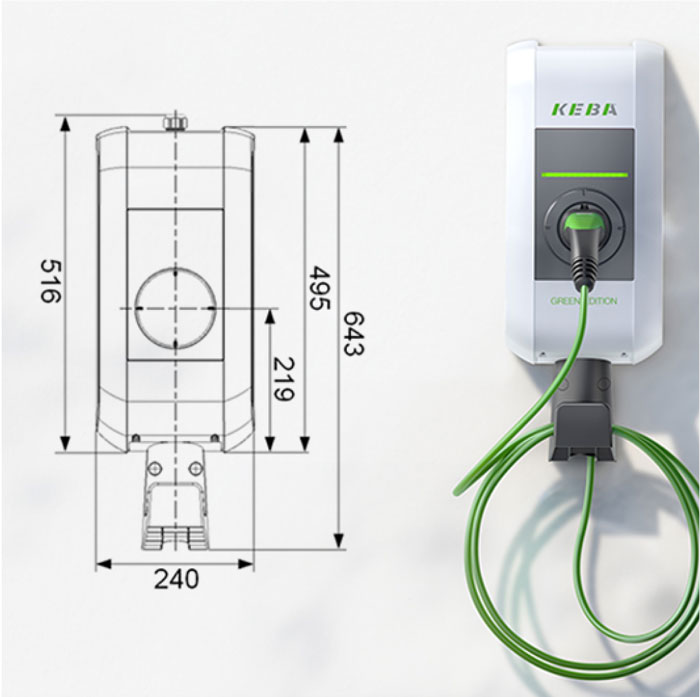
Antworten auf Ihre Fragen zur KEBA P30 x-series
Wir unterstützen Sie gern im Umgang mit Ihrer KEBA P30 x-series.
Unsere Wallbox-Expert:innen liefern Lösungen für die häufigsten Herausforderungen in einfachen Schritt-für-Schritt-Anleitungen. Außerdem erhalten Sie hier Informationen zu Updates sowie wichtige Dokumente für Ihre Wallbox.
Problem noch nicht gelöst? Haben Sie schon folgendes versucht ...
Handbuch gelesen?
Das Benutzerhandbuch liefert Ihnen alle wichtigen Informationen zur Installation und zum Betrieb Ihrer KEBA Wallbox.
FAQs gelesen?
Die häufigsten Fragen zu Ihrer KEBA mitsamt den passenden Antworten finden Sie übersichtlich dargestellt direkt auf der Herstellerseite.
Selbst probiert?
Unsere Serviceanleitungen helfen Ihnen Schritt für Schritt unkompliziert dabei, die häufigsten Probleme selber zu lösen.
Konnten Sie Ihr Problem nicht lösen? Sprechen Sie mit uns!
|
0800 990 24 68 (kostenlos) Wir informieren Sie gern kostenfrei! |
Dieser Service gilt ausschließlich für Vattenfall-Kunden. Bitte halten Sie Ihre Vertragskontonummer bereit.
(Mo – Fr, 08:00 – 16:00 Uhr)
Diese Artikel könnten Sie auch interessieren
Überschussladen mit Photovoltaik
So funktioniert das Laden mit Strom aus der Photovoltaikanlage



